C++ 개발 환경 설정
- OS와 상관없는 C++ 개발 환경 설정
- 버전 관리를 위한 설정 방법(Github)
- 코드 가독성을 위한 코딩 폰트 설정
- C++ 개발을 위한 IDE 설정
- 스크립트를 통한 개발환경 설정 자동화
나의 경우에는 Ubuntu 18.04에서 C++을 사용하기 위해 컴파일, 빌드를 위한 시스템을 설치했다. 추가적으로 git을 사용하기 위해 git도 설치했다. 코드의 가독성을 위해 font도 다운받아 적용시켰다!
1. 개발환경 필수 프로그램
complier 설치
-
terminal 실행
-
필요한 종속성 install
$ sudo apt update -y
$ sudo apt upgrade -y
$ sudo apt install -y build-essential- build-essential의 경우 설치가 되어 있을수도 있지만 없을 수 있으니 꼭 설치해주기
- GCC install
$ sudo apt install -y gcc- GCC 설치 확인 (아래의 결과가 나오면 설치 성공)
$ gcc --version
영상 다시 확인 clangd가 난 설치 안되어있다
- clang & clangd install
$ sudo bash -c "$(wget -O - https://apt.llvm.org/llvm.sh)"
$ sudo apt install -y clang clangd
에러 난다!!!ㅠㅠㅠㅠㅠ
그냥 clangd-17은 되는데 뭐가 다른가?
build system 설치 (CMake)
- terminal 실행
- CMake install
$ sudo apt install -y cmake- CMake 설치 확인
$ cmake -version
cmake 버전이 3.11 이상이 필요한데 3.10이라서 업데이트 필요한 경우
- cmake 삭제
$ sudo apt remove cmake-
cmake download (3.26.5 다운)
https://cmake.org/download/
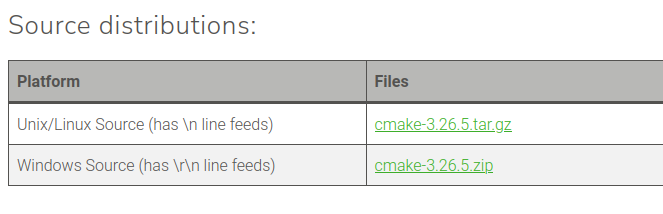
-
설치
$ cd 다운로드/
$ tar xf cmake-3.26.5.tar.gz
$ cd cmake-3.26.5/
$ ./bootstrap
$ make -j8
$ sudo make install
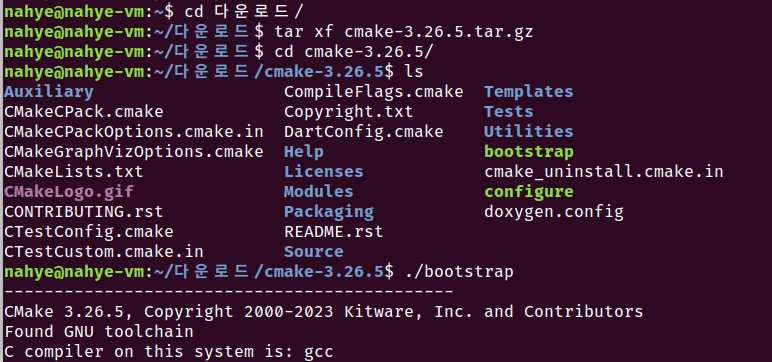
- 버전 확인
터미널 종료 후 다시 킨 후 확인
$ cmake --version
2. Version Control System (VCS)
Git & Github CLI 설치
- 터미널 실행
- 필요한 종속성 설치
$ sudo apt update -y
$ sudo apt upgrade -y
$ sudo apt install -y curl- git install
$ sudo apt install git- git 설치 확인
$ git --version
- github cli install
$ type -p curl >/dev/null || (sudo apt update && sudo apt install curl -y)
$ curl -fsSL https://cli.github.com/packages/githubcli-archive-keyring.gpg | sudo dd of=/usr/share/keyrings/githubcli-archive-keyring.gpg \
&& sudo chmod go+r /usr/share/keyrings/githubcli-archive-keyring.gpg \
&& echo "deb [arch=$(dpkg --print-architecture) signed-by=/usr/share/keyrings/githubcli-archive-keyring.gpg] https://cli.github.com/packages stable main" | sudo tee /etc/apt/sources.list.d/github-cli.list > /dev/null \
&& sudo apt update \
&& sudo apt install gh -y- github cli 설치 확인
$ gh --version
- cli 사용해서 github에 로그인하기
- 아래와 같이 선택해가며 깃헙에 로그인하기
$ gh auth login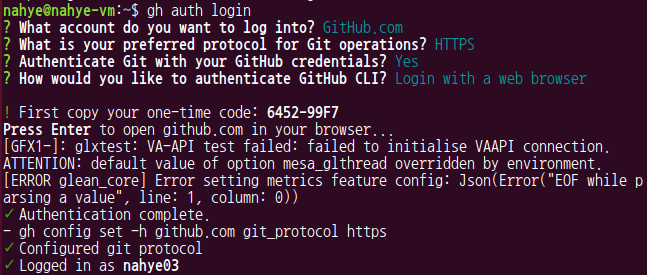
3. 코딩 폰트
폰트
- https://github.com/tonsky/FiraCode 접속
- Download & install 항목에서 클릭
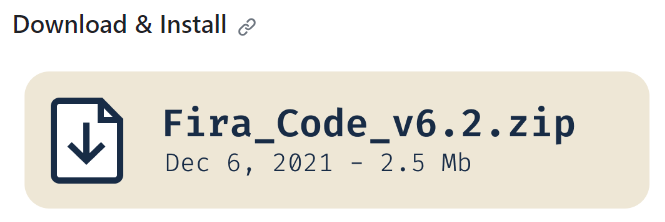
- 압축 해제 후 ttf 폴더로 이동
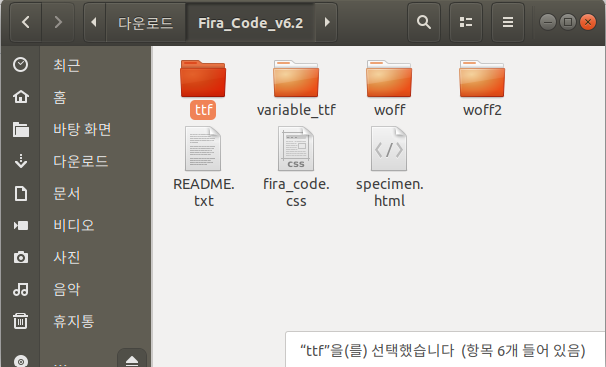
- 모든 ttf 파일을 실행하여 설치
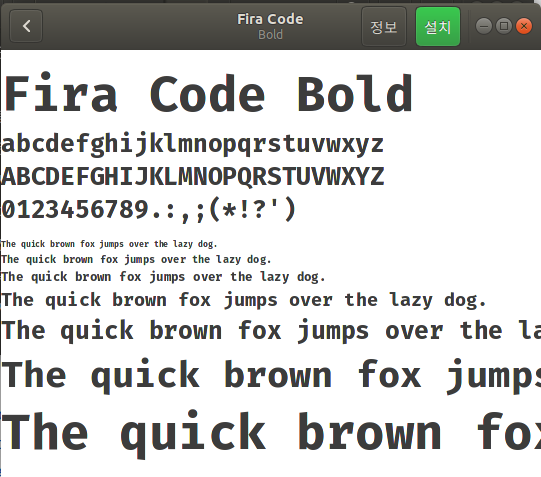
- 텍스트 편집기 열어서 글꼴 변경(fire code 중에서)
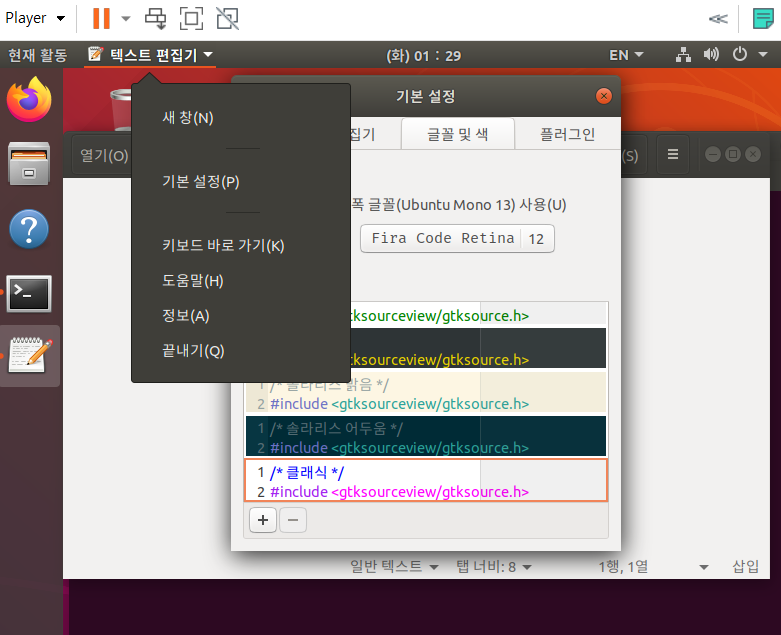
- 테스트 (기호, 글자크기 통일 이런 장점이 있다)
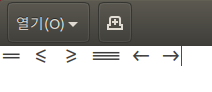
4. IDE
vscode 사용
5. 개발 환경 설정 자동화
sh 파일 생성
